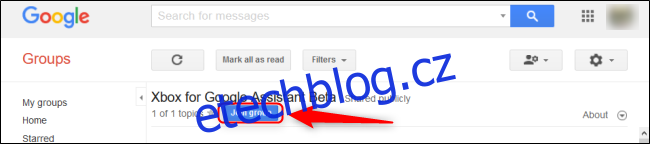Přestože jsou Google a Microsoft konkurenty, spolupracují více než dříve. Nyní můžete například říct svému Asistentovi Google, aby spouštěl hry, ovládal média nebo zaznamenával hraní na vašem Xboxu One.
Jak připojit váš Xbox One k Google Assistant
Protože je tato funkce technicky stále ve fázi beta, budete muset projít třemi dalšími kroky, než budete moci připojit svůj Xbox One k Google Assistant v aplikaci Google Home.
Chcete-li začít, přejděte na stránku Xbox pro Google Assistant Beta Skupina Google a klikněte na „Připojit se ke skupině“. Ujistěte se, že jste přihlášeni ke stejnému účtu, který je připojen k vašim zařízením s Asistentem Google.
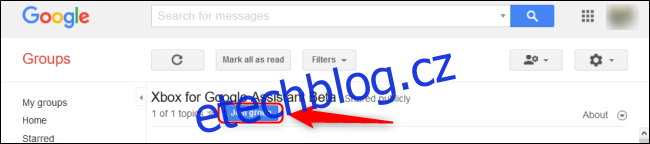
Dále se ujistěte, že je váš Xbox One zapnutý a že jste přihlášeni k účtu Microsoft, který chcete propojit s Asistentem Google.
Nakonec se ujistěte, že je váš Xbox One nastaven na připojení k digitálním službám, jako je Google Assistant. Chcete-li to povolit, přejděte do části Systém > Nastavení > Zařízení a streamování > Digitální asistenti a vyberte možnost „Povolit digitální asistenty“.
Jakmile jsou tato nastavení nastavena, otevřete na svém zařízení aplikaci Google Home Android nebo Jablko přístroj. Pokud se nahoře zobrazí tlačítko „Připojit Microsoft Xbox“, stiskněte ho.
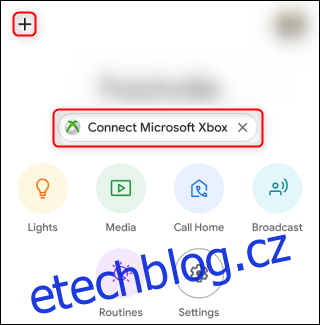
Pokud se toto tlačítko nezobrazí, stiskněte znaménko plus (+) v levé horní části aplikace. Vyberte „Nastavit zařízení“, vyberte „Už jste něco nastavili?“ a poté vyhledejte a vyberte „Xbox“.
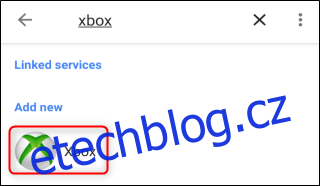
Nyní můžete pokračovat prostřednictvím výzev k přihlášení ke svému účtu Microsoft v aplikaci Google Home.
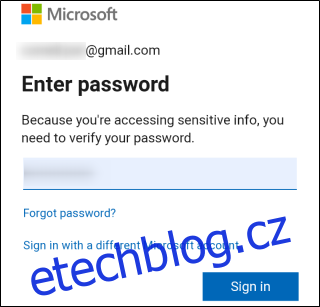
Obdržíte e-mail od společnosti Microsoft s potvrzením, že nová aplikace vytvořila přístup. Přiřaďte svůj Xbox One libovolné místnosti, kterou chcete. Pokud budete někdy potřebovat změnit nastavení nebo odpojit toto připojení, vyberte Xbox One pod místností, ke které jste jej přiřadili, a poté stiskněte ikonu ozubeného kola. Z této obrazovky můžete také vzdáleně zapínat a vypínat svůj Xbox One.
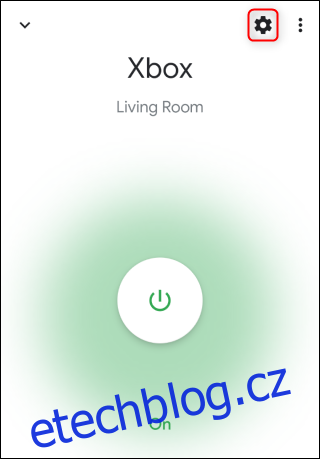
Jak ovládat svůj Xbox One pomocí Google Assistant
Nyní, když jste propojili svůj Xbox One s Asistentem Google, můžete po klíčových slovech „Hey Google“ používat hlasové příkazy k ovládání následujících funkcí:
Zapněte nebo vypněte Xbox
Restartujte Xbox
Hrát si [game] na Xboxu
Otevřete nebo spusťte [app] na Xboxu
Přepnout na [TV channel] na Xboxu
Nahrajte to na Xbox (pro videa)
Pořídit snímek obrazovky na Xboxu (pro fotografie)
Pozastavit nebo zastavit Xbox
Obnovte nebo spusťte Xbox
Zpět nebo Předchozí
Rychle vpřed nebo Další
Zvýšení nebo snížení hlasitosti na Xboxu
Ztlumit nebo zapnout Xbox
Jako vždy pomůže určit zařízení, které má Google Assistant ovládat. Pokud jste změnili název svého Xboxu One, můžete jej použít také.
Kdykoli se váš příkaz úspěšně zaregistruje u vašeho Asistenta Google, jeho ikona a váš příkaz se zobrazí na displeji Xbox One. Dejte si pozor na ostatní lidi, kteří by mohli znít, jako byste svůj Xbox One ovládali za vás.
Bohužel jsme nemohli otestovat možnost přidat více než jeden Xbox do jednoho Google Assistant. Nicméně, podle Webová stránka Google Assistant pro Xbox, to by mělo být možné.